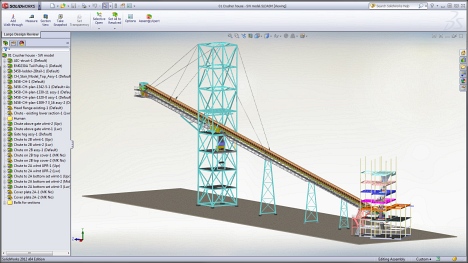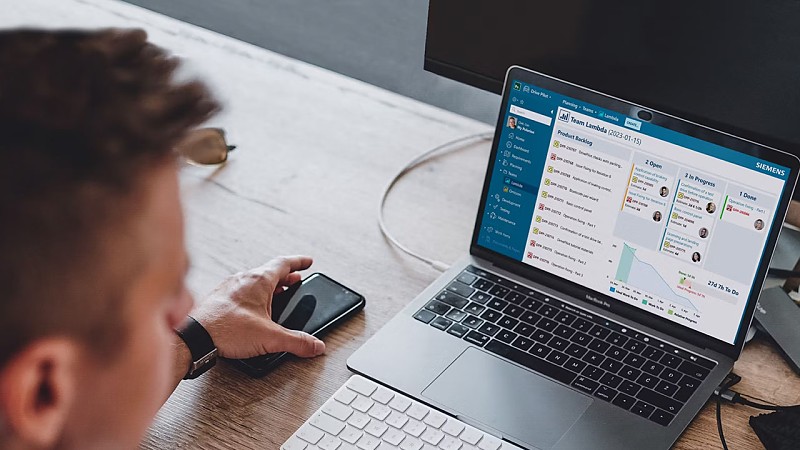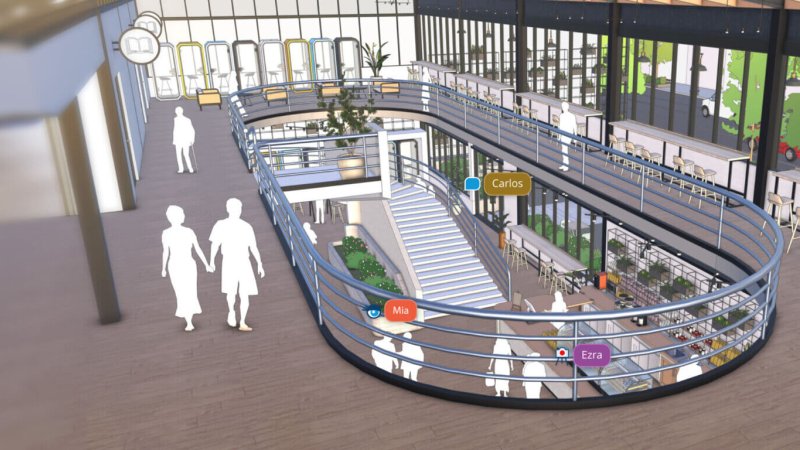Partneři Projektu CAD
| Po | Út | St | Čt | Pá | So | Ne |
|---|---|---|---|---|---|---|
| 1 | 2 | 3 | 4 | 5 | 6 | 7 |
| 8 | 9 | 10 | 11 | 12 | 13 | 14 |
| 15 | 16 | 17 | 18 | 19 | 20 | 21 |
| 22 | 23 | 24 | 25 | 26 | 27 | 28 |
| 29 | 30 | 31 |
- 15.12. AutoCAD a AutoCAD LT – základní kurz
- 15.12. Autodesk Inventor – kurz iLogic
- 18.12. Autodesk Inventor – kurz pro pokročilé (sestavy a strojní návrhy)
- 18.12. AutoCAD kurz – navrhování a správa dynamických bloků
- 18.12. AutoCAD – kurz pro pokročilé
- 25.12. workshop Strukturální mechanika v programu COMSOL Multiphysics
- 25.12. workshop Strukturální mechanika v programu COMSOL Multiphysics
- 05.01. Autodesk Fusion 360 – základní kurz (úvod do parametrického modelování)
- 05.01. Autodesk Fusion 360 – základní kurz (úvod do parametrického modelování)
- 05.01. AutoCAD 2013 - základní kurz
Aktuality
- T-Mobile zajistil 5G sítí provoz autonomních robotů v Nemocnici Jihlava
- Vyzkoušejte 3D návrh továrny ve virtuální realitě
- HANNOVER MESSE 2026 – poslední volné plochy!
- Looq AI rozšiřuje globální partnerskou síť pro snímání reality v geodetické kvalitě
- Zuken představil Panel Builder 2026 pro E3.series
- Synopsys sdílí rámec pro optimalizaci výrobních procesů
- Advanced Engineering – Podzimní novinky 2025
- Artec Studio Lite – profesionální 3D snímkování pro každého
SolidWorks – velké sestavy |
| Autor článku: Pavel Kala | |
| Čtvrtek, 08 Listopad 2012 00:00 | |
|
Určitě je zajímavé vědět, jak úspěšně zvládnout náročnou práci s velkými sestavami a plně při tom využívat dostupné funkce CAD systému. CAD systém SolidWorks se díky rozsáhlé nabídce nástrojů řadí mezi nejvýkonnější CAD systémy pro práci s velkými sestavami. Hardware a operační systémVěčně diskutovanou problematikou bude vhodný hardware pro práci s velkými sestavami. Obecně se dá říci, že je výhodné zvolit optimální konfiguraci hardwaru vzhledem k poměru cena–výkon. Ani nadstandardně vybavená pracovní stanice totiž nemusí přinést požadovaný výkon ve velkých sestavách. První volbou při výběru je volba operačního systému, což je v současné době OS Microsoft Windows 7 Professional (64bit). SolidWorks podporuje využití vícejádrových procesorů (např. řada Intel i7) zejména při otevírání a ukládání souborů, při importu a exportu souborů, u procesů simulace, při výpočtu skrytých hran, u generování pohledů výkresů, u vykreslování pohledů ve fotorealistickém zobrazení (Photoview 360) a podobně. Při volbě grafické karty se důrazně doporučuje vyhnout se herním grafickým kartám. Vhodné jsou certifikované grafické karty pro SolidWorks (NVIDIA Quadro...) se softwarovým ovladačem optimalizovaným pro systém SolidWorks. Pro vysoký výkon pracovní stanice je také velmi důležitá velikost a rychlost paměti RAM. Pokud systém vyhodnotí nedostatek paměti RAM, začne využívat virtuální paměť na pevném disku, což se negativně projeví na rychlosti požadovaných operací. Nastavení OSPro bezproblémovou práci s velkými sestavami je žádoucí také optimální nastavení operačního systému. Samozřejmostí by měl být systém, který je pravidelně aktualizován a se správnými ovladači. Je vhodné zvolit antivirovou ochranu, která nebude výrazně zpomalovat chod, a u antivirové kontroly nastavit výjimku na dokumenty SolidWorks. Při práci s velkými sestavami se také doporučuje minimalizovat počet běžících procesů systému na nezbytně nutné minimum.
Jak tedy přistupovat k velkým sestavám?V první řadě nakonfigurovat systém SolidWorks. V možnostech systému lze nastavit, kdy se má systém přepínat do „Režimu velkých sestav". Tato funkce zjednodušuje uživateli opakované nastavování jednotlivých vlastností systému pro vyšší výkon a při otvírání dokumentu načte sestavu zjednodušeně (Lightweight). Výhodné je i nastavení šablony dokumentu, v jejíchž vlastnostech budou zohledněna nastavení pro vyšší výkon, jako je například kvalita zobrazení apod.
Dalším důležitým krokem je rozvaha o struktuře sestavy. K analýze již existujících sestav a ke kontrole nových sestav slouží nástroj AssemblyXpert. AssemblyXpert podrobně a přehledně zobrazí stav sestavy, počet podsestav, dílů a jejich strukturu, počet vazeb a mnoho jiného. Zároveň vygeneruje doporučení, jak sestavu změnit. Na základě informací je možné správně přeorganizovat strukturu sestavy. Platí pravidlo, že nejrychlejší je sestava bez vazeb (všechny součásti jsou pevné), polí a časově závislých prvků. Toto pravidlo však není možné vždy aplikovat. Optimální je používat logické podsestavy a vazbit je k pevné součásti. Čím menší je počet vazeb na vrcholové úrovni, tím je sestava rychlejší. Také typ použitých vazeb ovlivňuje rychlost. Nejméně náročné jsou vazby relační (sjednocení, soustřednost...), následují vazby logické (vystředění, převod...), dále vazby vzdálenosti a nejnáročnější jsou vazby limitní. Sestava by měla být vždy bez chyb. Pro diagnostiku chybných vazeb slouží nástroj MateXpert. Zjednodušení geometrieNejvýrazněji lze navýšit výkon ve velkých sestavách zjednodušováním geometrie. Většinou se zjednodušení týká nepotřebných detailů komponent, které při vykreslování výrazně zpomalují práci. Pro zjednodušování geometrie využívá SolidWorks různé funkce. První z nich je možnost vytvoření různých konfigurací modelů. Pro přesný výrobní výkres dílů a podsestav konfiguraci včetně detailů a zjednodušenou konfiguraci pro práci s vrcholovou sestavou. Konfigurace je následně možné libovolně přepínat pro tvorbu různých výstupů, jak již bylo zmíněno výše. Pro analýzu míry náročnosti jednotlivých komponent slouží analytický nástroj „Statistické údaje". Takto je možné odhalit, že největší úsek z celkového času potřebného pro regeneraci modelu zabírá prvek zkosení ostrých hran zubů ozubeného kola, což je naprosto zbytečný detail ve finální sestavě.
Specializované nástrojeZajímavým nástrojem systému SolidWorks je „Vizualizace sestavy". Jednou z jeho funkcí je možnost seřadit a graficky odlišit komponenty podle potřebného času pro jejich obnovu. Jednoduše tak lze získat informaci o nejnáročnějších dílech sestavy.
Způsob otevření sestavyJak již bylo zmíněno výše, je jedním z faktorů zpomalujících práci s velkými sestavami i jejich otevírání. Pro otevírání sestav existuje v systému SolidWorks několik variant. První z nich je načtení vyřešené sestavy. Je to nejnáročnější varianta a pro práci s velkými sestavami se nedoporučuje. Druhou variantou je otevření zjednodušené (Lightweight). Tuto variantu spíše charakterizuje pojem odlehčená. Nedochází k žádnému zjednodušení geometrie nebo k potlačování prvků. Načítá se vizuální prezentace dílů a podsestav. Díky tomu lze např. vazbit a vytvářet řezy. Nenačítá se však strom prvků a parametry jednotlivých komponent. Nenačtené informace však systém v případě potřeby automaticky načte v průběhu práce. Třetí variantou je načtení sestavy v Režimu velkých sestav, pokud nemá uživatel nastaven Režim velkých sestav v možnostech systému.
Čtvrtou variantou je „Přezkoumání velkého návrhu". Ve verzi SolidWorks 2012 došlo ke sloučení dvou dříve dostupných nástrojů – zběžné zobrazení a selektivní otevření. Po otevření sestavy v tomto režimu je umožněno procházení stromem FeatureManageru, měření vzdálenosti, vytváření pohledových řezů, skrývání a zobrazování součástí. Zajímavou možností je vytváření snímků míst, ke kterým je potřeba se vrátit při práci s plně načtenými komponenty. Díky funkci „Selektivní otevření" je umožněna rychlá práce jen na vybraném konstrukčním uzlu velké sestavy. Nechcete mít problémy? Tak je nedělejte!Problematiku velkých sestav je potřeba chápat jako široký soubor nejrůznějších aspektů. Nestačí jen výkonná pracovní stanice a výkonný CAD systém. Je potřeba patřičně přistupovat i k řešení a maximálně využívat dostupné prostředky pro efektivní práci s velkými sestavami. SolidWorks takových prostředků nabízí celou škálu a je jen na uživateli, jak je využije. Určitě se vyplatí prohloubení dovedností na specializovaných školeních. Autor pracuje ve společnosti SolidWision.
Mohlo by vás zajímat:
|












 Velmi mnoho uživatelů CAD systému se ve své každodenní činnosti zabývá problematikou tvorby a následnou prací s velkými sestavami. Cílem konstruktérů je sestavit návrh funkčního celku, který přesně a věrně odpovídá jejich záměru a který bude zároveň sloužit pro ověřování pomocí simulací, pro tvorbu výrobní výkresové dokumentace, průvodní dokumentace, výstupy pro marketing a podobně. Výsledkem jejich práce je sestava, která obsahuje řádově stovky, tisíce nebo i desítky tisíc komponent. Tyto sestavy mohou být natolik rozsáhlé a komplexní, že vyčerpají veškeré systémové prostředky a citelně snižují produktivitu. Snížení výkonu se projeví zejména u operací otevírání a ukládání dokumentu, při vytváření výkresů, při regeneraci dokumentu, při vazbení komponent v sestavě a při otáčení a zoomování pohledu. V tomto případě již hovoříme o práci s velkou sestavou.
Velmi mnoho uživatelů CAD systému se ve své každodenní činnosti zabývá problematikou tvorby a následnou prací s velkými sestavami. Cílem konstruktérů je sestavit návrh funkčního celku, který přesně a věrně odpovídá jejich záměru a který bude zároveň sloužit pro ověřování pomocí simulací, pro tvorbu výrobní výkresové dokumentace, průvodní dokumentace, výstupy pro marketing a podobně. Výsledkem jejich práce je sestava, která obsahuje řádově stovky, tisíce nebo i desítky tisíc komponent. Tyto sestavy mohou být natolik rozsáhlé a komplexní, že vyčerpají veškeré systémové prostředky a citelně snižují produktivitu. Snížení výkonu se projeví zejména u operací otevírání a ukládání dokumentu, při vytváření výkresů, při regeneraci dokumentu, při vazbení komponent v sestavě a při otáčení a zoomování pohledu. V tomto případě již hovoříme o práci s velkou sestavou.